¿Cómo envuelvo texto alrededor de una imagen en un documento de Microsoft Word?
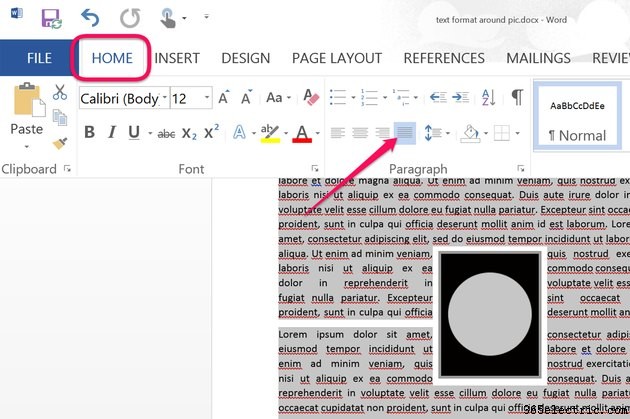
Siempre que inserte una imagen en un documento de Microsoft Word 2013, encontrará que la imagen se coloca en línea con el texto. Si bien este diseño predeterminado puede ser justo lo que necesita en algunos casos, tener un espacio en blanco a cada lado de una imagen generalmente no ayuda mucho al feng shui de un documento. Para ajustar el texto alrededor de una imagen, cambie la selección de ajuste de texto.
Paso 1
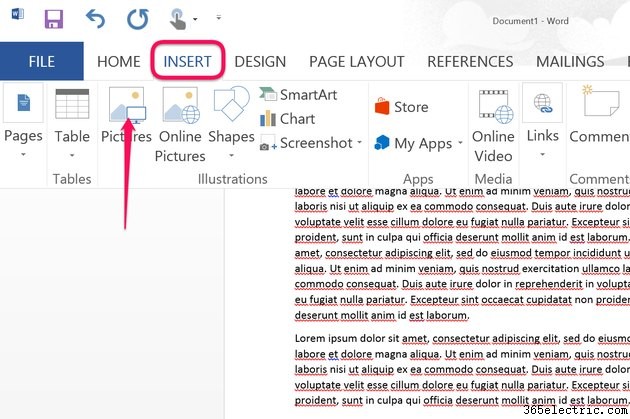
Abra un documento de Microsoft Word y coloque el cursor donde desea que aparezca una imagen. Haga clic en el menú "Insertar" y seleccione "Imágenes" para recuperar una imagen almacenada en su computadora o seleccione "Imágenes en línea" para obtener una imagen de una página web, Búsqueda de imágenes de Bing o de su cuenta personal en la nube de OneDrive.
Paso 2
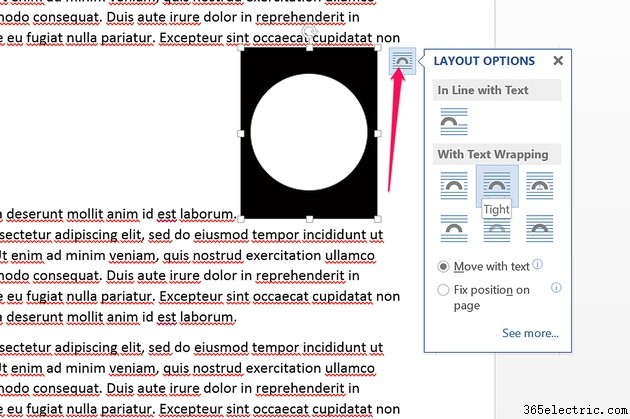
Haz clic en la imagen del documento para seleccionarla y luego haz clic en el ícono pequeño de "Opciones de diseño" que aparece en la esquina. Seleccione cualquiera de las opciones que aparecen en el menú Opciones de diseño que se abre. Como ejemplo, el primer ícono en la sección Ajuste de texto es para ajuste de texto cuadrado, lo que deja un margen en blanco entre la imagen y el texto. El segundo icono representa un ajuste de texto ajustado, que casi no deja espacio entre la imagen y el texto. El tercer icono representa el ajuste de texto, que coloca el texto en cualquier área transparente de la imagen, como la que se usa para una imagen PNG con un fondo transparente.
Paso 3
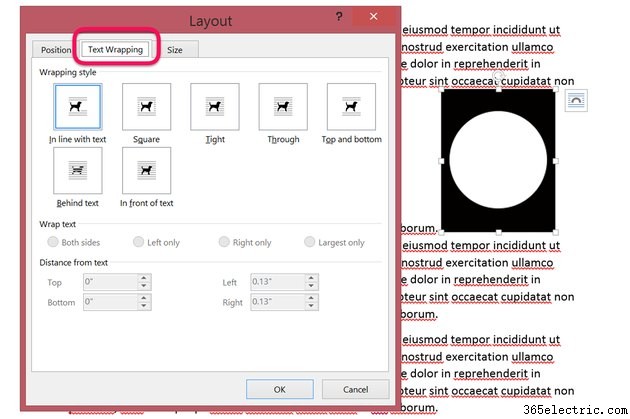
Haga clic en el enlace "Ver más" en la parte inferior del menú Opciones de diseño y haga clic en la pestaña "Ajuste de texto" en la ventana Diseño que se abre. Además de seleccionar el estilo de ajuste de texto, puede seleccionar en qué lados de la imagen desea que se ajuste el texto en esta ventana. También puede especificar cuánto espacio dejar alrededor de la imagen en cada uno de sus cuatro bordes.
Paso 4
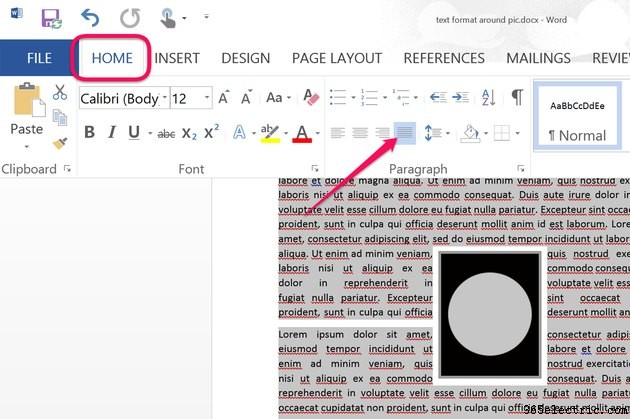
Coloca la imagen donde quieras que aparezca arrastrándola. A veces, cuando cambia el estilo de ajuste del texto, la imagen se mueve un poco. Si está utilizando la alineación izquierda predeterminada de Word, el texto del lado izquierdo de la imagen puede aparecer desigual. Para que el texto esté justificado o cuadriculado con respecto a la imagen, resalta el texto alrededor de la imagen y presiona "Ctrl-J". Alternativamente, haga clic en el menú "Inicio" y seleccione la alineación de texto que desee en el grupo Párrafo de la cinta.
- ·Cómo deshacer una eliminación en Microsoft Word
- ·Cómo cambiar un documento de Word a Paint
- ·Cómo estirar texto en Microsoft Word
- ·Cómo agregar una imagen de fondo a un documento de Microsoft Word
- ·Cómo insertar una imagen en un documento de Microsoft Word
- ·Cómo alinear texto en una tabla de Microsoft Word
- ·Cómo insertar un documento de Microsoft Word en otro documento de Microsoft Word
- ·Cómo convertir una imagen en texto
- ¿Cómo resalto en Microsoft Word?
- Cómo convertir un documento de Microsoft Publisher a Microsoft Word usted mismo
- ¿Cómo alineo el texto en Microsoft Word?
- Cómo insertar un comentario en un documento de Microsoft Word
- Cómo grabar texto en relieve en Microsoft Word
- Cómo hacer un collage en Microsoft Word
